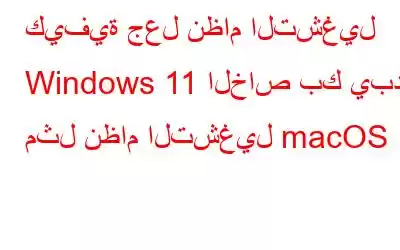هل أنت من مستخدمي Windows 11 وتشعر بالغيرة من المظهر الأنيق والعصري لنظام التشغيل macOS؟ هل ترغب في منح نظام التشغيل Windows 11 الخاص بك مظهرًا جديدًا وجديدًا؟ حسنًا، الخبر السار هو أنه من الممكن جعل جهاز الكمبيوتر الذي يعمل بنظام التشغيل Windows 11 يبدو وكأنه جهاز يعمل بنظام التشغيل macOS. من خلال بعض التعديلات والتخصيصات البسيطة، يمكنك تحويل سطح مكتب Windows 11 الخاص بك إلى مساحة عمل مذهلة بصريًا وعملية للغاية تشبه إلى حد كبير شكل ومظهر نظام التشغيل macOS من Apple.
لذا، إذا كنت مستعدًا للعطاء قم بتغيير نظام Windows 11 الخاص بك، ثم دعنا نتعمق ونتعلم كيفية جعله يبدو مثل macOS.
اجعل Windows 11 يبدو مثل macOS
"من الجيد دائمًا اتخاذ بعض الاحتياطات التدابير قبل إجراء أي تغييرات كبيرة على نظام التشغيل Windows الخاص بك. يمكن أن يكون إنشاء نقطة استعادة النظام بمثابة المنقذ في حالة حدوث أي خطأ أثناء عملية التخصيص. بالإضافة إلى ذلك، يجب عليك أيضًا نسخ جميع ملفاتك ومستنداتك وبياناتك المهمة احتياطيًا إلى موقع آمن مثل القرص الصلب المحمول أو خدمات التخزين السحابية مثل OneDrive أو Google Drive.
سيضمن ذلك بقاء بياناتك آمنة ومأمونة حتى في حالة تعطل نظامك. على الرغم من أنه من غير المرجح أن يحدث أي خطأ، إلا أن اتخاذ هذه الخطوات يمكن أن يوفر راحة البال والأمان الإضافي. تشعر وكأنك جهاز Mac عن طريق تنزيل حزمة تحويل macOS وتثبيتها. توفر هذه الأداة عددًا كبيرًا من التغييرات التي يمكنها تحويل مظهر نظام التشغيل Windows الخاص بك بشكل فعال ليشبه نظام Mac. تأتي حزمة التحويل مع مجموعة من الميزات المثيرة، مثل الخلفيات وموضوعات Mac وحتى وظائف OS X الجديدة، وكلها سهلة التثبيت والاستخدام.
دون لا تتوقع أن يكون له مظهر Monterey macOS لأنه لم يتم تحديثه منذ عام 2019. باستخدام هذه الحزمة، يمكنك تخصيص مجموعة واسعة من العناصر مثل شاشة تسجيل الدخول، وشاشة التوقف، وسطح المكتب، والمؤشر، والخطوط، وشريط البحث، والإرساء والأيقونات وحتى الأصوات لجعلها تشبه تلك الموجودة في نظام التشغيل macOS. بمعنى آخر، توفر لك حزمة التحويل المرونة اللازمة لتخصيص نظام التشغيل Windows 11 الخاص بك لتكرار مظهر جهاز Mac ووظائفه.
هل برنامج الطرف الثالث آمن لجعل نظام التشغيل Windows 11 يبدو مثل macOS؟
قد يؤدي استخدام برامج الطرف الثالث التي تم تنزيلها من مصدر غير معروف إلى خطر إصابة جهاز الكمبيوتر الخاص بك بالفيروسات. إيجابية كاذبة ويمكن أيضًا إصدار تنبيهات إلكترونية من برامج مكافحة الفيروسات، حتى لو كان البرنامج آمنًا للاستخدام. لضمان سلامة جهاز الكمبيوتر الخاص بك، من المهم تنزيل البرامج من مصادر موثوقة فقط، وعند تنزيل البرامج من مستخدمين فرديين، تأكد من أنها مفتوحة المصدر. باتباع هذه الاحتياطات، يمكنك تجنب خطر الإصابة بالفيروسات وضمان سلامة جهاز الكمبيوتر الخاص بك.
لاستبعاد هذا الاحتمال، من الضروري إجراء فحص لجهاز الكمبيوتر الخاص بك للتحقق من وجود أي برامج ضارة أو فيروسات . يمكنك استخدام الأداة المضمنة، Windows Defender، أو برنامج مكافحة فيروسات موثوق به تابع لجهة خارجية للقيام بذلك.
الكلمة النهائية حول جعل Windows يبدو مثل macOS
إذًا، هذا هو كيف يمكنك تخصيص جهاز الكمبيوتر الذي يعمل بنظام Windows 11 لتقليد جهاز macOS. يمكن أن يستغرق تخصيص شريط الإرساء وشريط القائمة وإضافة الخلفيات بشكل فردي وقتًا طويلاً. لجعل جهاز الكمبيوتر الذي يعمل بنظام Windows يبدو وكأنه جهاز Mac بسرعة وسهولة، فإن حزمة المظهر أو المظهر هي الخيار الأفضل. ويأتي كحزمة، مما يتيح للمستخدمين تخصيص جوانب مختلفة بشكل فردي. جرّب هذه الطريقة وأخبرنا بتجربتك في التعليقات أدناه.
وللمزيد من أدلة استكشاف الأخطاء وإصلاحها والنصائح والحيل المتعلقة بأنظمة التشغيل Windows وAndroid وiOS وmacOS، تابعنا على
القراءة التالية: كيفية تحديث برامج الطرف الثالث على جهاز كمبيوتر يعمل بنظام Windows 10؟
قراءة: 0